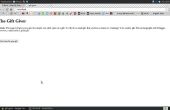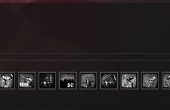Stap 4: Montage een foto


Hoe maak je een foto IN WORD: (ik ben oprecht verontschuldigen voor geen foto-uitleg hier. Ik kon niet bedenken hoe om screenshots te bewaren.)
Ga hiervoor eerst naar een foto die je wilt. Over het algemeen, de foto moet voldoende groot en "gewas-staat."
Kopieer de foto naar Word. (Ik gebruik een "preview"-functie op foto's die ik te kijken ben ze gemakkelijk kopiëren naar Word)
De foto aan hoe u het eruit wilt BIJSNIJDEN. (Proberen het maken van het plein gewas, maar maak je geen zorgen over metingen nog. Als u wilt bijsnijden, klik op de foto. Dan, een werkbalk afbeelding moet verschijnen, geven u de mogelijkheid om gewas in de buurt van de rechterbovenhoek.)
VERVOLGENS
Het formaat van de foto. Terwijl de foto is geselecteerd, moet een optie in het hoogste recht geven u vergroten/verkleinen metingen (rechts naast het gewas de optie). Type in wat u afmetingen wilt. Opmerking, de grootte is evenredig. Als u hoogte of breedte wijzigt, verandert de andere dienovereenkomstig.
Om een mooie cirkel is vorm, onder de foto van het hulpprogramma Format gebied een groot gedeelte van de werkbalk genaamd Picture Styles. U kunt een "Ovaal" styling zal het frame van uw foto met een ronde vorm. U kunt het ronde frame te onzichtbaar of dun, opmaken als u wenst, zoals het vooraf ingestelde frame dik en zwart is. De opties voor het bewerken van die zal worden onmiddellijk rechts van de sectie van de Picture Styles ("rand van de afbeelding").
Nadat u een mooi formaat foto hebt, kunt u woorden toevoegen aan het ("Invoegen" -> "Tekstvak" dan desgewenst--> 'Insert'---> "Word Art" voor een meer decoratieve stijl. Ik gebruikte het woord kunst die mijn woorden boog. De gebogen woorden passen mooi met de afgeronde vorm.